
Trasferimenti termici
Preparazione per la stampa
1.
Estrarre il vassoio di alimentazione.
2.
Far scivolare verso l’esterno le due guide per la carta e rimuovere tutta la
carta dal vassoio.
3.
Aprire a ventaglio i bordi del supporto di stampa per il trasferimento
termico per separarli, quindi allineare i bordi.
4.
Inserire nel vassoio il supporto di stampa per il trasferimento termico con
il lato stampabile verso il basso.
5.
Far scorrere le guide del foglio in modo che appoggino bene sui bordi
dei trasferimenti termici e chiudere il vassoio di alimentazione.
Stampa di trasferimenti termici
1.
Aprire il file che si desidera stampare.
2.
Seguire una di queste procedure per selezionare le opzioni di stampa, a
seconda del programma software in uso:
• Fare clic su
File
>
Stampa
e poi selezionare
Proprietà
–oppure–
• Fare clic su
File
>
Imposta stampante
e poi selezionare
Proprietà
–oppure–
• Fare clic su
File
>
Imposta
>
Stampante
, quindi selezionare
Proprietà
.
La finestra di dialogo delle proprietà della stampante viene visualizzata
con le schede Installazione, Caratteristiche e Avanzate.
3.
Scegliere la scheda
Installazione
, quindi selezionare le seguenti opzioni:
•
Qualità di stampa
:
Normale
o
Migliore
•
Tipo di carta
:
Supporti di stampa hp per il trasferimento a caldo
•
Formato carta
:
Letter
o
A4

48
4.
Scegliere la scheda
Caratteristiche
, quindi selezionare le seguenti
opzioni:
•
Orientamento
:
Immagine speculare
•
Stampa su due lati
: non selezionato
•
Copie:
numero di copie
5.
Selezionare la scheda
Avanzate
se si desidera modificare le
impostazioni di volume di inchiostro, colore, tempo di asciugatura o
velocità di stampa (modalità Memoria bassa).
6.
Per ritornare al pannello Stampa o Imposta stampante, fare clic su
OK
.
7.
Per stampare, fare clic su
OK
.
Direttive per la stampa
Per stampare un trasferimento termico con un’immagine speculare, il testo e
le illustrazioni vengono capovolti orizzontalmente rispetto a quanto appare
sullo schermo del computer.
Per ottenere i migliori risultati, usare hp iron-on t-shirt transfer paper.
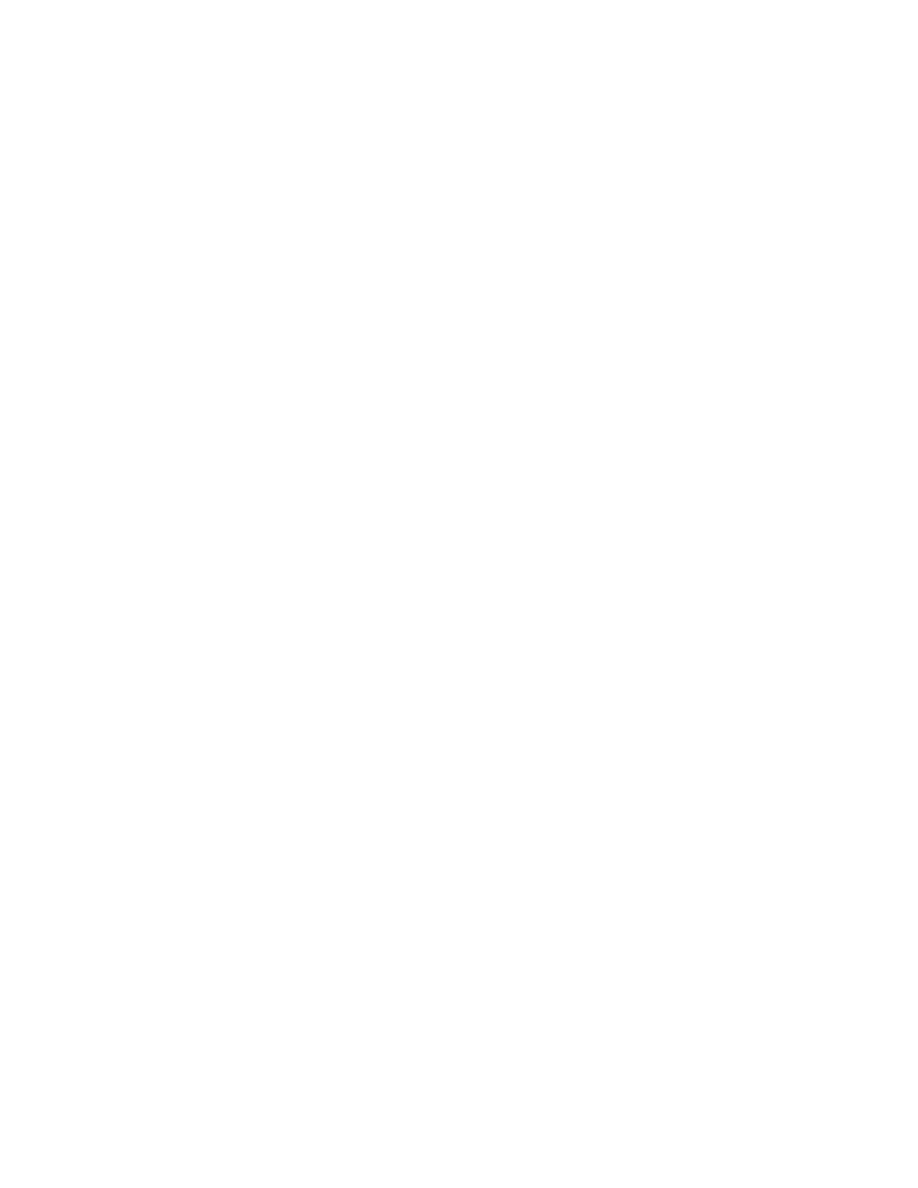
49